Vamos a explicarte cómo mover los juegos de Bethesda Launcher a Steam, de forma que ahora que Bethesda ha decidido cerrar su lanzador puedas mantener los juegos comprados en tu catálogo. Se trata de un proceso realmente sencillo que se hace a través de una web, aunque puede tardar mucho tiempo en mover los juegos de un catálogo a otro, incluso 40 minutos por juego. Por lo tanto, paciencia.
Con este proceso, vas a transferir todos tus juegos de Bethesda.net, así como las expansiones que tengas compradas o los DLC. Además, también transferirás el contenido de los monederos virtuales que haya dentro de los juegos comprados. Sin embargo, no se transferirán las partidas guardadas en local, esas que estén guardadas en tu PC, así como las configuraciones locales de los juegos.
Mueve juegos de Bethesda Launcher a Steam
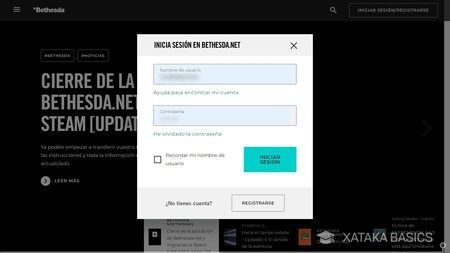
Lo único que tienes que hacer para realizar este proceso es ir a la página específica creada por Bethesda para esto. Para ello, entra en la dirección web bethesda.net/es/account/transfer-library, que sirve para transferir tu biblioteca de juegos entre plataformas. En esta página, en cuanto entres vas a tener que iniciar sesión con tu cuenta de Bethesda y y aceptar los términos del servicio, en dos pantallas que te aparecerán una detrás de otra.
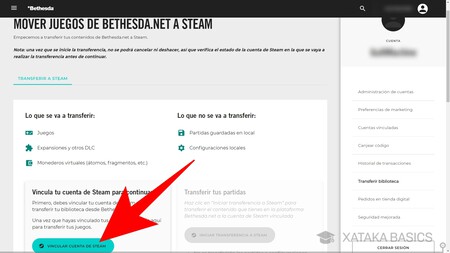
Cuando hagas estos pasos, entrarás en la pantalla con el proceso para mover tus juegos de Bethesda a Steam. En ella, el primer paso es el de pulsar en el botón de Vincular cuenta de Steam, ya que para realizar el proceso Bethesda necesita tener acceso a ella.
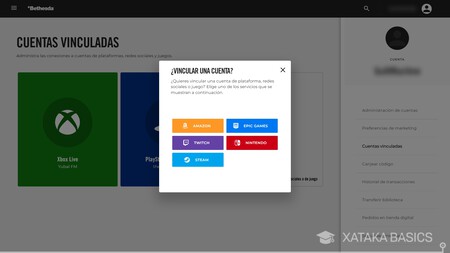
Esto te llevará a la pantalla en la que vas a poder ver las cuentas de otros servicios vinculadas a tu cuenta de Steam. En ella, tienes que **pulsar en el botón de vincular una nueva cuenta y elegir Steam*** cuando te aparezca la ventana en la que debes pulsar sobre el nombre de la cuenta que quieres vincular.
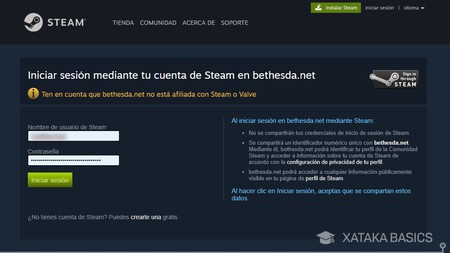
Esto te llevará a una página en la que debes iniciar sesión con tu cuenta de Steam para completar el vínculo con Bethesda. El proceso es sencillo, solo escribir tu nombre de usuario y contraseña, y luego completar el segundo paso de verificación.
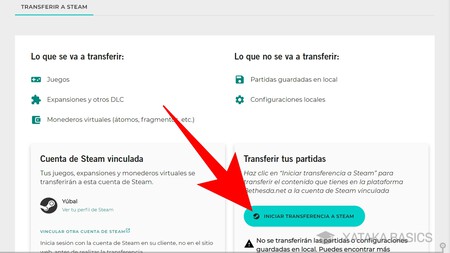
Cuando termines, volverás automáticamente a la web de Bethesda. En ella, ahora tienes que pulsar en el botón de Iniciar transferencia a Steam, que sólo se activa una vez hayas vinculado tu cuenta. Aquí, en esta pantalla también tendrás una opción para vincular otra cuenta de Steam en el caso de que te hayas equivocado.
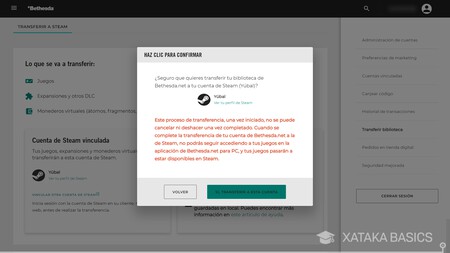
Se abrirá una ventana de aviso con el último paso, en la que se te avisa de que el proceso no se va a poder deshacer, una vez lo inicies no hay vuelta atrás. Para confirmarlo y transferir tus juegos, en esta pantalla pulsa en el botón de Sí, transferir a esta cuenta para enviar los juegos a la cuenta de Steam que hayas vinculado.
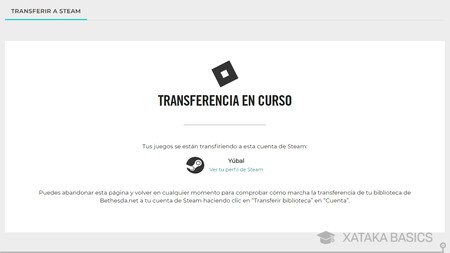
Y ya está, una vez hayas aceptado la transferencia se iniciará, y ya podrás cerrar la página y hacer otras cosas. Luego, solo tienes que volver a la misma página y verás cuál es el estado, aunque te aviso de que es un proceso que tarda.





Ver 0 comentarios